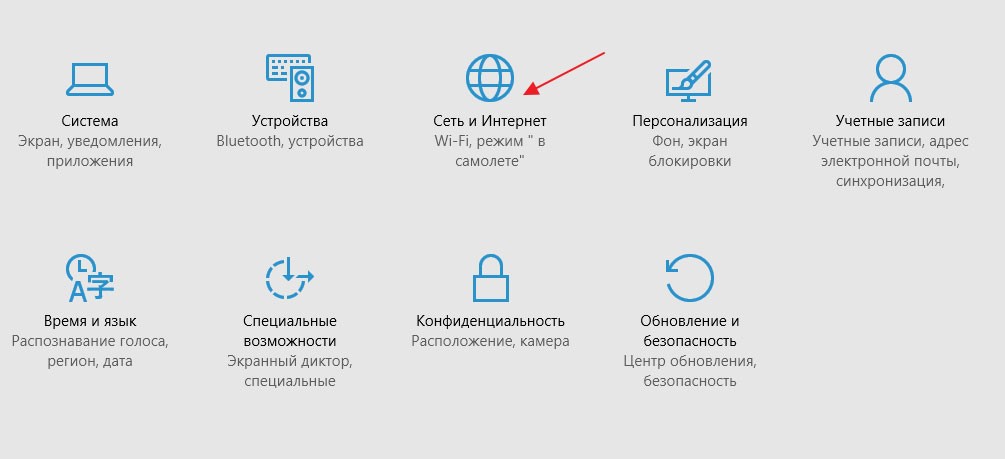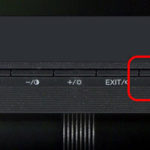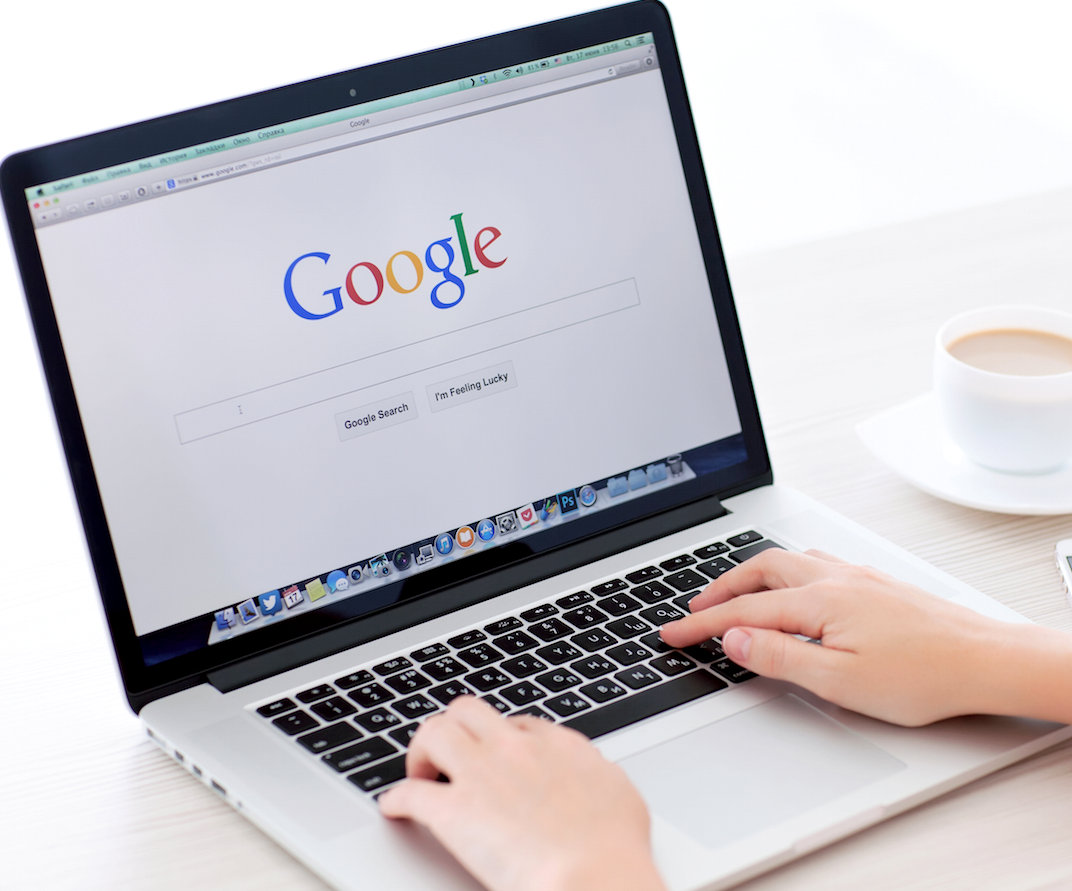Làm cách nào để tắt chế độ máy bay trên máy tính xách tay?
 Bật chế độ trên máy bay sẽ tắt tất cả các mạng không dây. Chức năng này chủ yếu được sử dụng trong các chuyến bay. Các tín hiệu phát ra từ máy tính xách tay có thể ảnh hưởng đến độ chính xác của thiết bị và khiến chúng gặp trục trặc. Nhiều người mới sử dụng PC gặp vấn đề khi kích hoạt và vô hiệu hóa cài đặt này. Trong bài viết này, hãy đọc thêm về nguyên nhân có thể gây ra hoạt động không chính xác và cách giải quyết những vấn đề này để tắt chế độ.
Bật chế độ trên máy bay sẽ tắt tất cả các mạng không dây. Chức năng này chủ yếu được sử dụng trong các chuyến bay. Các tín hiệu phát ra từ máy tính xách tay có thể ảnh hưởng đến độ chính xác của thiết bị và khiến chúng gặp trục trặc. Nhiều người mới sử dụng PC gặp vấn đề khi kích hoạt và vô hiệu hóa cài đặt này. Trong bài viết này, hãy đọc thêm về nguyên nhân có thể gây ra hoạt động không chính xác và cách giải quyết những vấn đề này để tắt chế độ.
Nội dung của bài viết
Cách tắt chế độ máy bay trên máy tính xách tay
Chế độ trên máy bay có thể bị tắt theo nhiều cách. Cách dễ nhất và dễ hiểu nhất để loại bỏ chế độ trên máy bay là nhấp vào biểu tượng kết nối Internet hoặc gọi đến trung tâm thông báo. Sau khi nhấn, kết nối thường tự động xuất hiện và nút sẽ sáng lên màu xanh lam. Sau khi nhấn lại, mạng bị ngắt kết nối.
Bạn cũng có thể vào phần cài đặt và tìm mục “mạng và Internet”. Trong tab mở ra, chế độ trên máy bay rất dễ bật và tắt. Sử dụng kết hợp phím “Fn” và nút có hình ảnh mạng không dây hoặc máy bay. Đọc kỹ hướng dẫn dành cho máy tính xách tay của bạn. Có lẽ trên một kiểu máy cụ thể, đây là các nút “F2”, “F10” và “F12”.
Quan trọng! Nếu không có danh sách các công tắc Chế độ trên máy bay, hãy chạy phiên bản trình điều khiển cập nhật từ trang web hỗ trợ của nhà sản xuất.
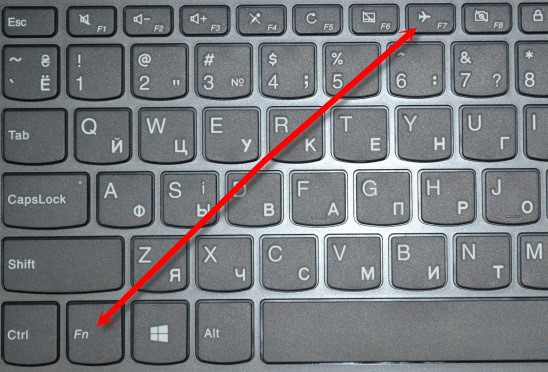
Hoạt động không chính xác của chế độ - lý do
Người dùng máy tính xách tay liên tục gặp phải tình trạng hoạt động không chính xác của các chức năng. Bước đầu tiên là xác định lý do không khớp, điều này sẽ giúp giải quyết nhanh chóng tình huống khó chịu. Các lý do phổ biến bao gồm:
- Chức năng này có thể không hoạt động chính xác nếu nắp được đóng và máy tính xách tay chuyển sang chế độ ngủ.
- Trình điều khiển mạng gặp trục trặc. Mặc dù thực tế là các nhà phát triển liên tục cập nhật chúng nhưng phần mềm này vẫn chưa đạt mức lý tưởng.
- Chức năng tiết kiệm năng lượng của bộ điều hợp mạng đang hoạt động và cản trở hoạt động ổn định.
- Dịch vụ cấu hình tự động WLAN bị tắt để tối ưu hóa hiệu suất hệ thống.
- Người dùng bật tính năng này lên và tắt gần như ngay lập tức.
Chú ý! Sau mỗi lần cố gắng khôi phục hoạt động chính xác, bạn nên khởi động lại thiết bị.

Laptop không tắt được chế độ máy bay - phải làm sao?
Trong hầu hết các trường hợp, khởi động lại thiết bị đơn giản sẽ giúp ích, thao tác này sẽ đánh thức máy tính xách tay khỏi chế độ ngủ và làm mới các kết nối có sẵn. Chế độ này được kích hoạt và có thể bị vô hiệu hóa. Chúng ta cũng hãy xem xét một số cách đơn giản để giải quyết vấn đề:
- Để khôi phục hoạt động của trình điều khiển mạng, hãy chuyển đến phần “trình quản lý thiết bị” và chọn mục thích hợp. Sau khi nhấp chuột phải vào biểu tượng, bạn có thể cập nhật chúng. Trong toàn bộ quá trình, lời nhắc từ trình hướng dẫn cài đặt sẽ xuất hiện. Đôi khi việc cập nhật lên phiên bản mới không giúp ích được gì và bạn cần thử một số biến thể trước đó.
- Tắt chức năng tiết kiệm năng lượng cho bộ chuyển đổi. Để thực hiện việc này, trong Trình quản lý thiết bị, bạn cần vào phần thuộc tính của bộ điều hợp mạng.Trong mục quản lý nguồn, hãy đánh dấu vào ô bên cạnh mục tắt máy.
- Xóa ổ wi-fi bằng cách nhấp chuột phải vào biểu tượng. Sau quy trình này, hãy khởi chạy lại tiện ích và hệ thống sẽ phát hiện chương trình ở định dạng tự động. Sau này, bạn sẽ có thể tắt chế độ trên máy bay.
- Kiểm tra kết nối dịch vụ WLAN AutoConfig. Chọn nút cửa sổ và không nhả nút đó, nhấn r. Để mở cửa sổ Kiểm soát thông tin xác thực, trong cột “Chạy”, nhập devmgmt.msc và nhấp enter. Chọn mũi tên bên trái và nhấp vào “chế độ máy bay” bằng nút chuột phải. Bạn cũng có thể tắt nó ở đó.
Thẩm quyền giải quyết. Nếu các phương pháp giải quyết vấn đề được đề xuất không mang lại kết quả thì các lập trình viên và kỹ thuật viên dịch vụ máy tính khuyên bạn nên đưa hệ thống về trạng thái trước đó khi tất cả các chức năng hoạt động bình thường.
Bạn có thể tự mình khôi phục hoạt động ổn định của chế độ máy bay mà không cần liên hệ với các trung tâm dịch vụ. Đọc kỹ hướng dẫn đi kèm thiết bị và sử dụng các khuyến nghị trong bài viết này.